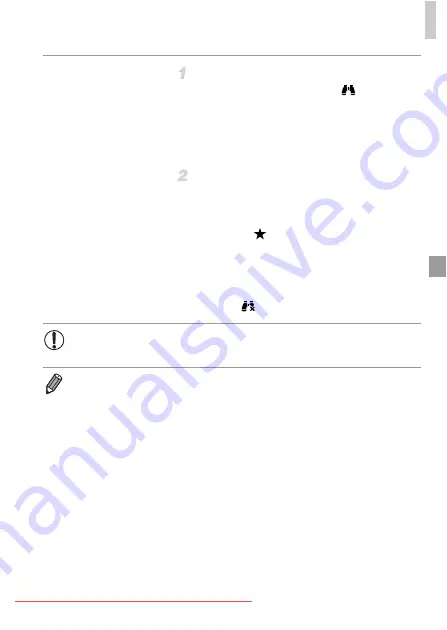
Browsing and Filtering Images
131
Choose a search condition.
Press the
button, choose
in the menu,
and choose a condition (p. 41).
View the image search results.
Choose the type of images to view by
pressing the
buttons, and then press
the
button. (Except when searching
images by
.)
Images matching the search conditions will
display inside a yellow frame.
Press the
buttons to view image search
results.
Choose
in step 1 to cancel image search.
•
When the camera has found no corresponding images for a search
condition, those search conditions will not be available.
•
Options for viewing images in a search result (step 2) include “Navigating
Through Images in an Index” (p. 130), “Viewing Slideshows” (p. 136), and
“Magnifying Images” (p. 135). You can protect, erase, or print all images in a
search result at once by choosing “Select All Images in Search” in “Protecting
Images” (p. 139), “Erasing All Images” (p. 143), “Adding Images to the Print List
(DPOF)” (p. 188), or “Adding Images to a Photobook” (p. 192).
•
If you recategorize images (p. 149) or edit them and save them as new images
(p. 152), a message is displayed and image search ends.
Summary of Contents for IXUS 125 HS
Page 1: ...Downloaded From camera usermanual com ...
Page 9: ...Downloaded From camera usermanual com ...
Page 12: ...Downloaded From camera usermanual com ...
Page 16: ...Downloaded From camera usermanual com ...
Page 23: ...Downloaded From camera usermanual com ...
Page 35: ...Downloaded From camera usermanual com ...
Page 36: ...36 Downloaded From camera usermanual com ...
Page 37: ...37 Camera Basics Basic camera operations and features Downloaded From camera usermanual com ...
Page 44: ...44 Downloaded From camera usermanual com ...
Page 55: ...Downloaded From camera usermanual com ...
Page 57: ...Downloaded From camera usermanual com ...
Page 79: ...Downloaded From camera usermanual com ...
Page 85: ...Downloaded From camera usermanual com ...
Page 86: ...Downloaded From camera usermanual com ...
Page 113: ...Downloaded From camera usermanual com ...
Page 123: ...Downloaded From camera usermanual com ...
Page 127: ...Downloaded From camera usermanual com ...
Page 128: ...Downloaded From camera usermanual com ...
Page 130: ...Downloaded From camera usermanual com ...
Page 136: ...Downloaded From camera usermanual com ...
Page 142: ...Downloaded From camera usermanual com ...
Page 151: ...Downloaded From camera usermanual com ...
Page 154: ...Downloaded From camera usermanual com ...
Page 157: ...Downloaded From camera usermanual com ...
Page 158: ...Downloaded From camera usermanual com ...
Page 165: ...Downloaded From camera usermanual com ...
Page 168: ...Downloaded From camera usermanual com ...
Page 171: ...Downloaded From camera usermanual com ...
Page 178: ...Downloaded From camera usermanual com ...
Page 182: ...Downloaded From camera usermanual com ...
Page 196: ...Downloaded From camera usermanual com ...
Page 197: ...197 Appendix Helpful information when using the camera Downloaded From camera usermanual com ...
Page 199: ...Downloaded From camera usermanual com ...
Page 201: ...Downloaded From camera usermanual com ...
Page 205: ...Downloaded From camera usermanual com ...
Page 209: ...Downloaded From camera usermanual com ...















































